Menu. Dossiers
 EXPEDIENTES
EXPEDIENTES
Apresenta, num novo quadro, o nome dos ficheiros existentes em cada uma das colecções em que se podem classificar, dependendo da propriedade que se tenha configurado para cada tipo de ficheiro, assim como a ordem hierárquica dos mesmos, e a possibilidade de navegar pelos ficheiros pelo nome de cada coleção. Desta forma, é possível ver os documentos que se encontram em cada um dos ficheiros.
Em "Classificação", é apresentada a lista hierárquica e ordenada de todos os ficheiros existentes, tal como definidos, permitindo-lhe navegar através deles clicando no nome de cada ficheiro e apresentando a lista de documentos que contém e os respectivos dados.
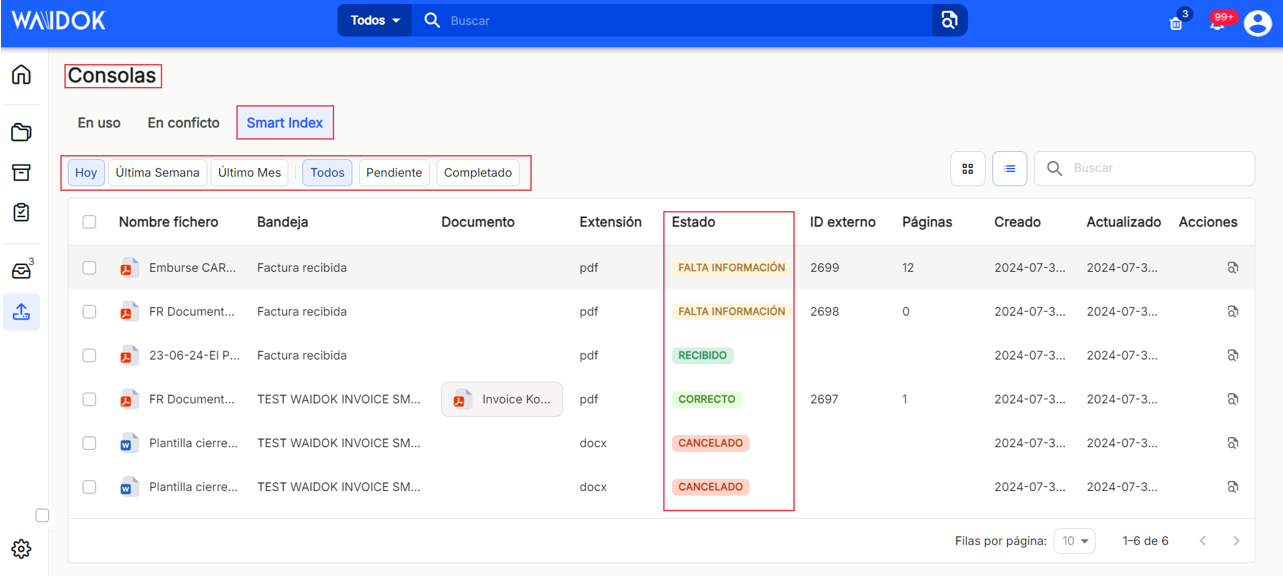
Se aceder a qualquer uma das colecções existentes e geradas, pode visualizar todos os ficheiros e documentos dependentes de cada uma delas. A partir desta vista da coleção, pode seguir o caminho completo das pastas, bem como realizar "Acções" sobre ficheiros e documentos, que são explicadas em pormenor mais abaixo, nesta mesma página, após a secção "+ Criar".
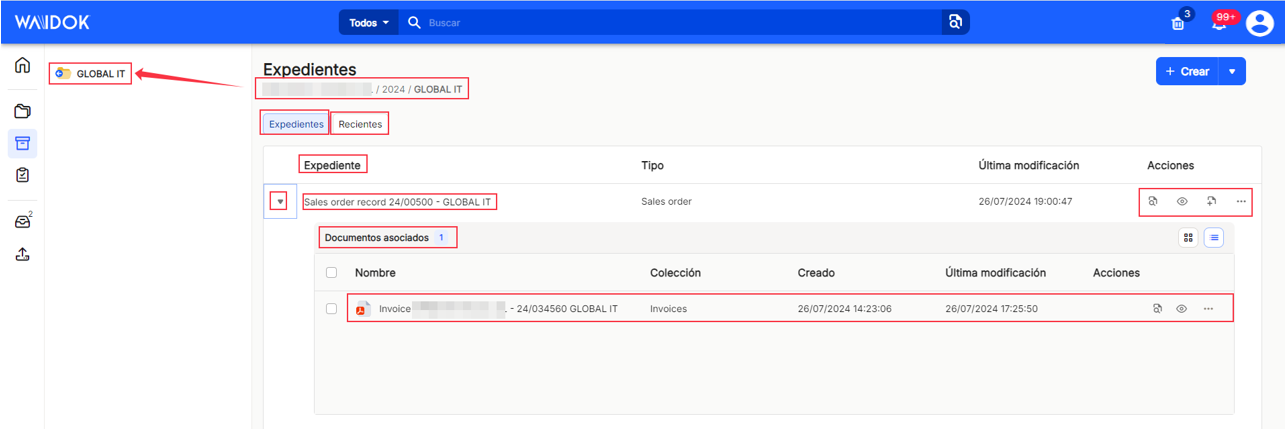
No lado direito da janela, verá o botão "+ Criar"O utilizador terá a possibilidade, numa nova janela pop-up, de adicionar ficheiros às colecções existentes, ![]()
A janela pop-up que aparece na moldura, permitirá "Criar ficheiro", em primeiro lugar escolhendo sempre um "Tipo" de ficheiro, que terá sido previamente definido em"Tipo de ficheiro" do"Painel de controlo", e através de um menu pendente, permitirá selecionar e dependendo do tipo de ficheiro, permitirá ao utilizador completar as propriedades que correspondem a esse tipo selecionado, tanto obrigatórias como voluntárias. No exemplo, podemos ver algumas propriedades para o tipo de ficheiro de faturação e outras para o tipo de ficheiro de RH.
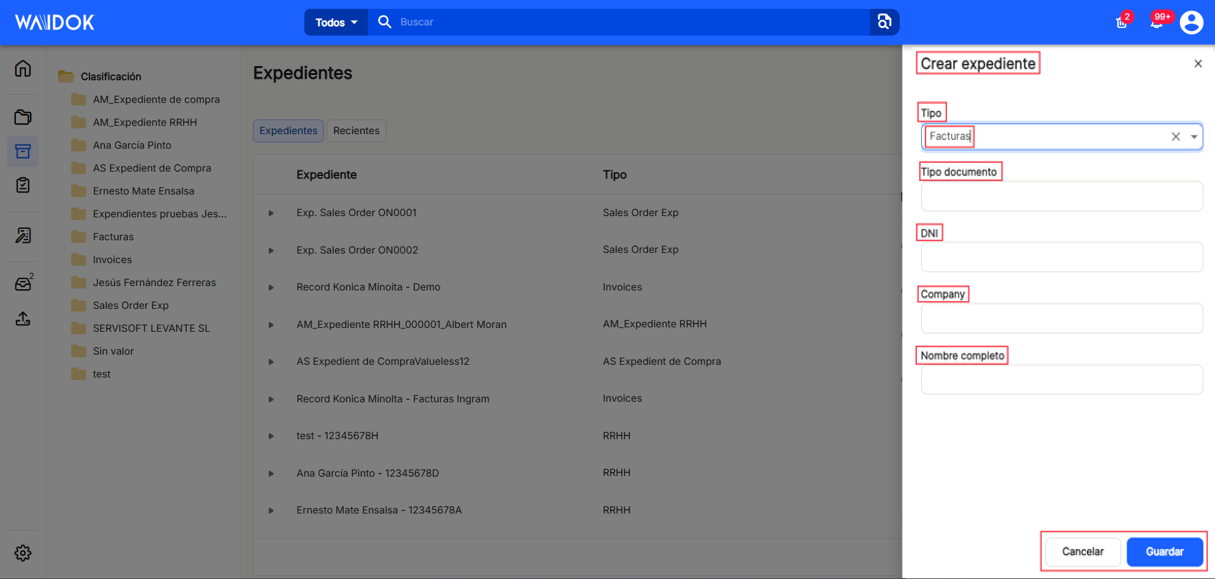
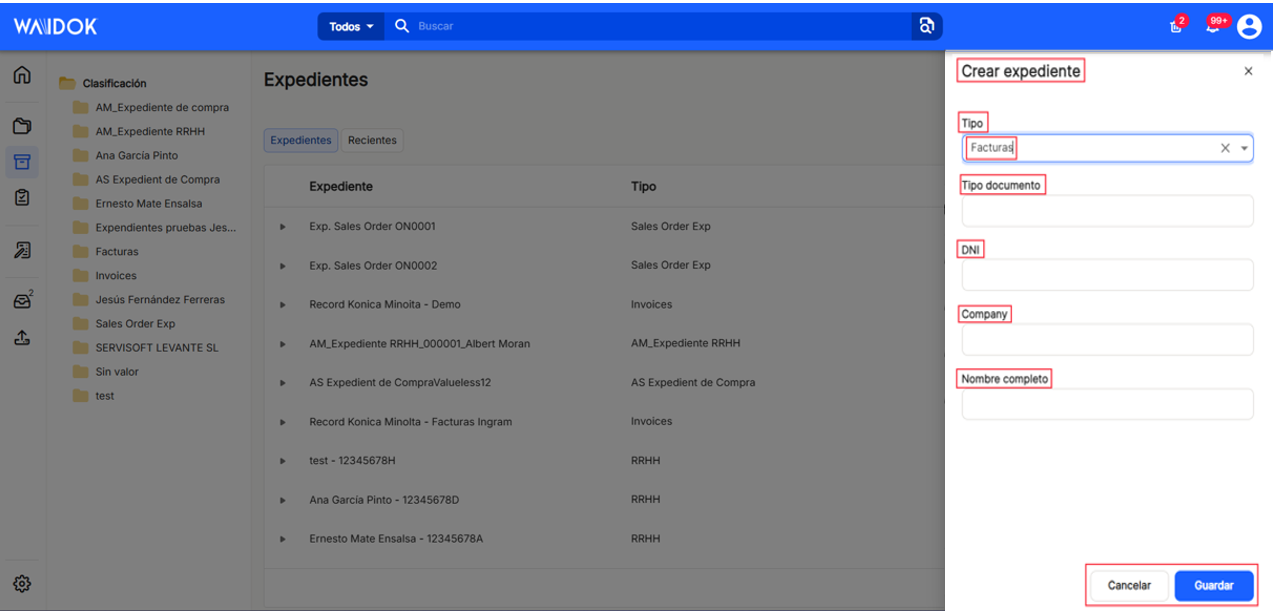
Na janela principal, pode ver o total de documentos em cada uma das pastas, com o botão "documentos" (marcado por defeito) ou com o botão "recentes", pode ver os documentos dessa pasta, ordenados pela data mais recente.
Com os ícones "grelha" ou "lista" (marcados por defeito), permite visualizar a documentação nas secções "documentos" ou "recentes", no modo selecionado.
A tabela onde estão reflectidos os ficheiros e as suas propriedades permite diferentes possibilidades de ordenação e classificação, permitindo mostrar ou ocultar as diferentes colunas. Nos ficheiros é possível ver"Ficheiro","tipo","última modificação" e"acções". (*) Além disso, o ícone"adicionar documentos" permite ao utilizador inserir novos documentos no dossier selecionado, indicando o tipo ou a coleção a que os pretende atribuir. Para isso, a aplicação apresenta uma nova sub-janela para"Associar documento" onde esta seleção pode ser feita a partir de uma lista pendente.
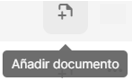
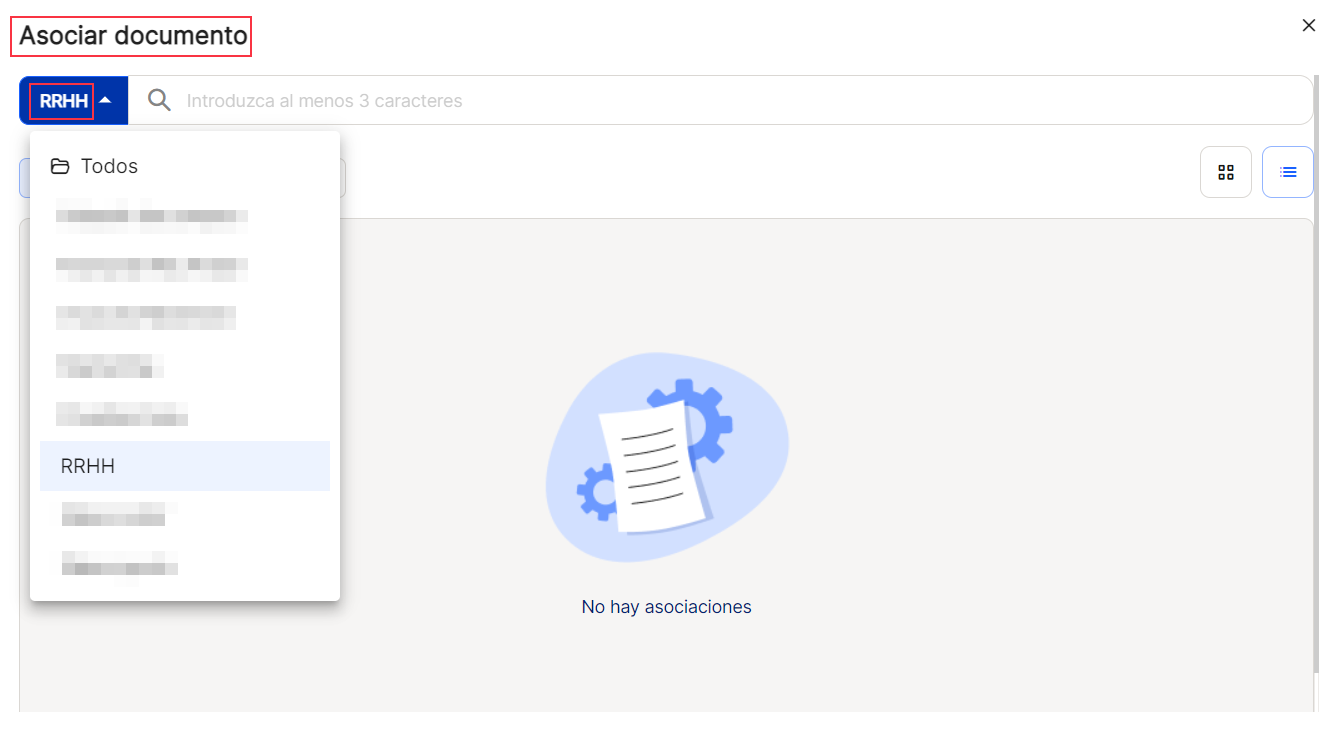
Em "Documento associado"Não só é possível fazer uma seleção de tipo ou coleção a partir da lista pendente, como também é possível efetuar uma pesquisa nas existentes, a partir de pelo menos 3 caracteres, e também um filtro de tempo predefinido, com os intervalos de "hoje", "semana passada" y "mês passado". Tal como em toda a aplicação, a vista pode ser variada com os ícones "grelha" ou "listagem (selecionado por defeito), permite a visualização da documentação nas secções "documentos" ou "recentesno modo selecionado. ![]()
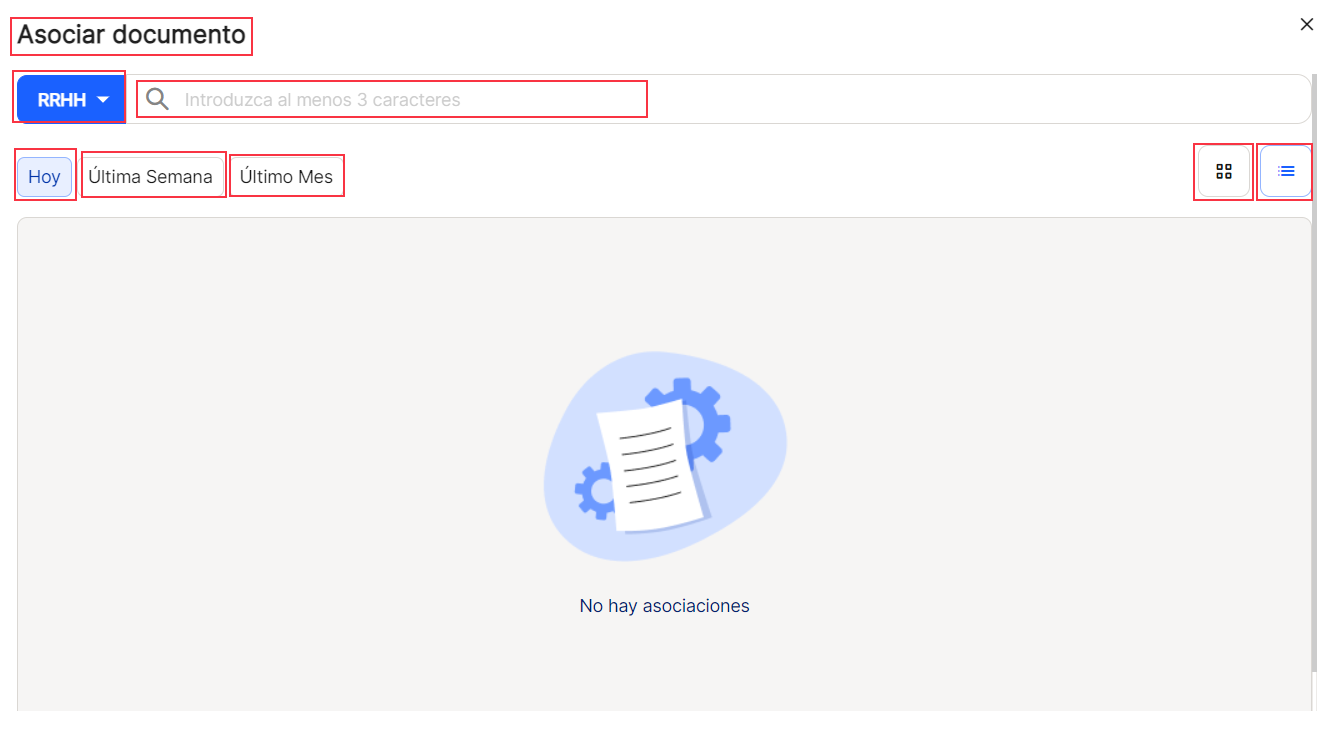
Ao clicar no botão "..." apresentará uma sub-janela com várias opções para efetuar nos dossiers, como se segue "editar", "propriedades", "abrir", "adicionar documento" e "eliminar".. Com os ícones adjacentes à esquerda, podem ser executadas acções diretas, tais como "Propriedades  (onde se indicam as propriedades do dossier) "Abrir
(onde se indicam as propriedades do dossier) "Abrir  (onde mostra os documentos contidos no dossier) e "Adicionar documento".
(onde mostra os documentos contidos no dossier) e "Adicionar documento".  (apresenta uma janela flutuante para selecionar um documento a acrescentar ao dossiê, o que é explicado nesta secção).
(apresenta uma janela flutuante para selecionar um documento a acrescentar ao dossiê, o que é explicado nesta secção).
A opção"editar" permitirá ao utilizador modificar os dados do ficheiro, tanto o nome como o tipo ou a coleção. De seguida,"guardar" para consolidar as alterações ou"cancelar" se não as quiser manter.
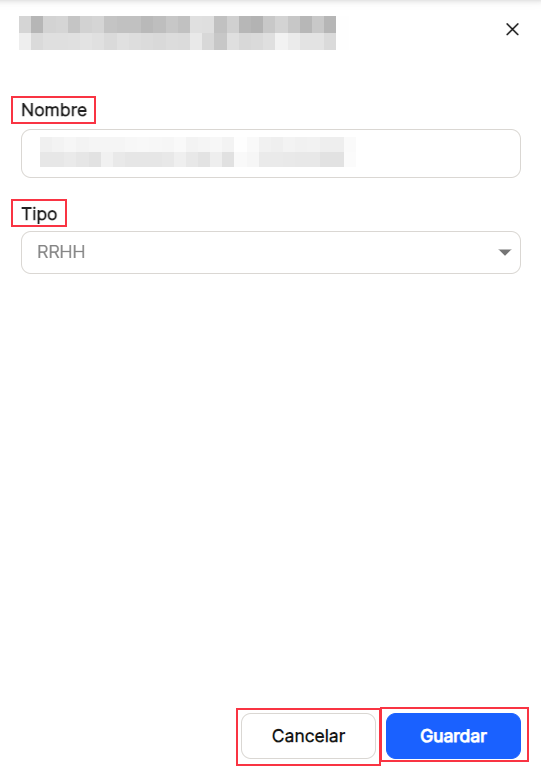
A opção"Propriedades" permitirá ao utilizador visualizar as propriedades de qualquer tipo de ficheiro, os registos e as tarefas associadas ao ficheiro. Se necessário, as propriedades podem ser modificadas a partir daqui, utilizando o ícone do lápis ou a partir do ícone com os três pontos horizontais, sendo apresentado um menu que também contém esta opção e outras como "abrir", "adicionar documento" e "apagar" (acções já explicadas nesta secção). Depois"guardar" para consolidar as alterações ou"cancelar" se não as quiser manter.
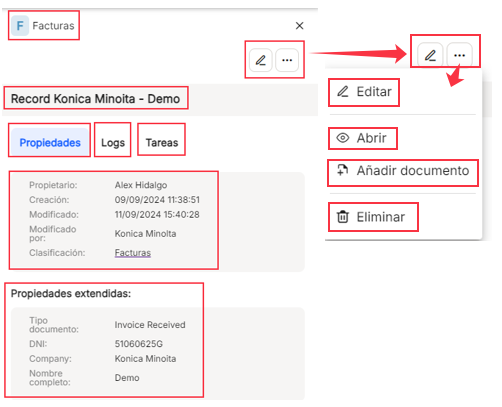
Com a opção"abrir" podemos ver, numa janela pop-up, todos os documentos que se encontram em algum dos ficheiros registados. Por defeito, a opção "Todos" está sempre activada, mas se o separador "Documentos" estiver ativado, apenas são mostrados os que pertencem ao ficheiro selecionado. Por defeito é apresentado como uma "lista", mas pode utilizar a opção "grelha". (*) Todas as acções a realizar sobre os documentos são descritas em pormenor no capítulo "Explorador de documentos".
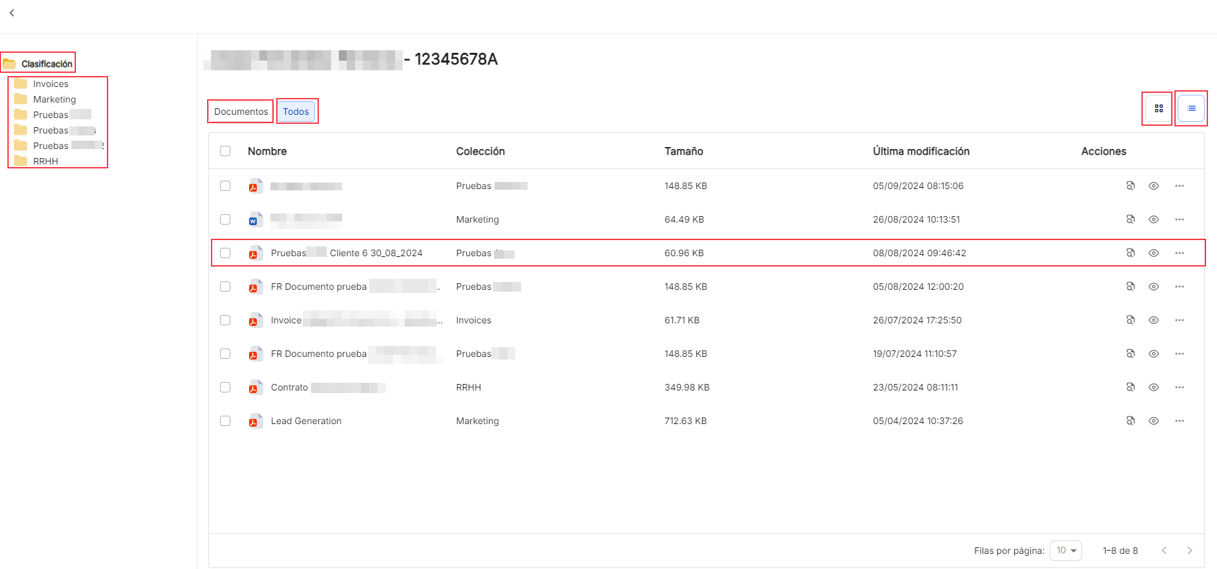

A janela pop-up obtida após a abertura de um ficheiro para verificar o seu conteúdo documental, permite, a partir do lado esquerdo da janela, uma navegação através dos ficheiros com um ícone de pasta significativo, podendo voltar atrás a qualquer momento.

A opção"adicionar documento" (*) oferece novamente as opções acima referidas.
Com a opção"apagar", abre-se uma janela pop-up para confirmar ou cancelar esta decisão sobre o ficheiro.
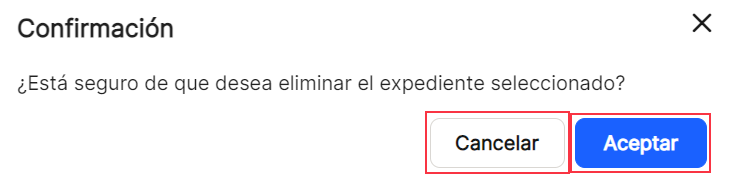
O "Dossiers são apresentados por defeito sem mostrar o seu conteúdo. Para ver os documentos que contêm, clique na seta horizontal  que passará para a vertical, permitindo assim a visualização dos documentos e das suas caraterísticas e propriedades. O "Recentes
que passará para a vertical, permitindo assim a visualização dos documentos e das suas caraterísticas e propriedades. O "Recentes
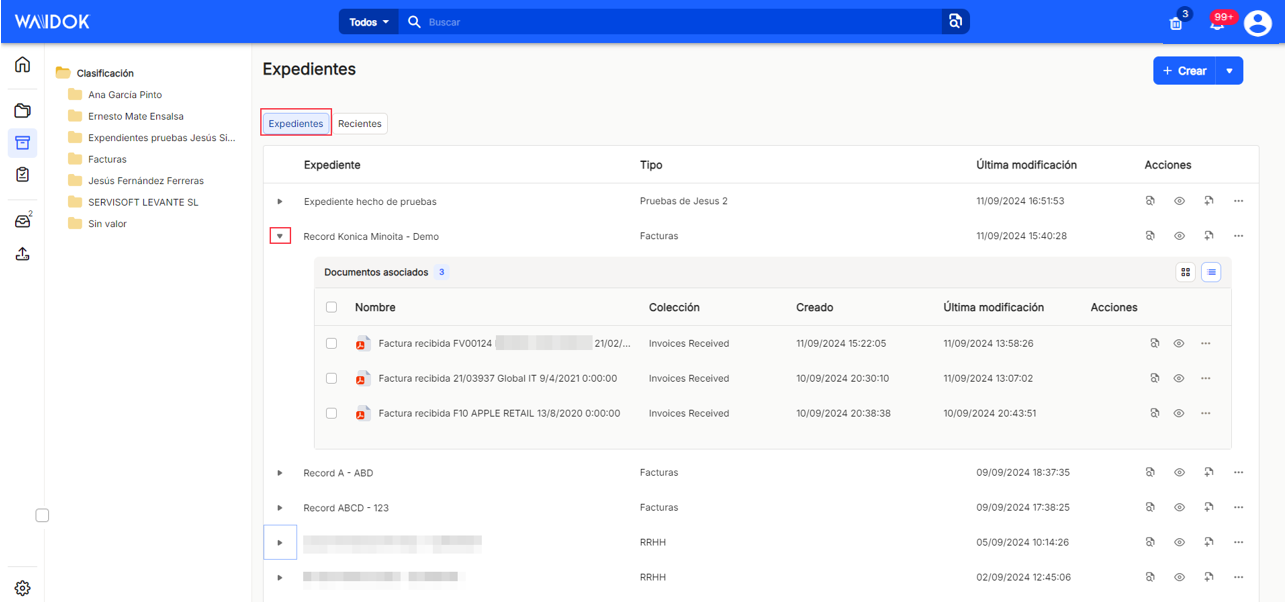
A tabela que mostra os documentos contidos em cada ficheiro e as suas propriedades, permite diferentes possibilidades de ordenação e classificação, permitindo mostrar ou ocultar as diferentes colunas. Nos"documentos associados" pode ver"Nome","coleção","criado","última modificação" e"acções".
Em cada um dos documentos ou para todos os documentos, se a caixa de seleção estiver assinalada, será possível efetuar uma série de operações sobre os itens selecionados, tais como "ver", "descarregar", "apagar" e "editar".
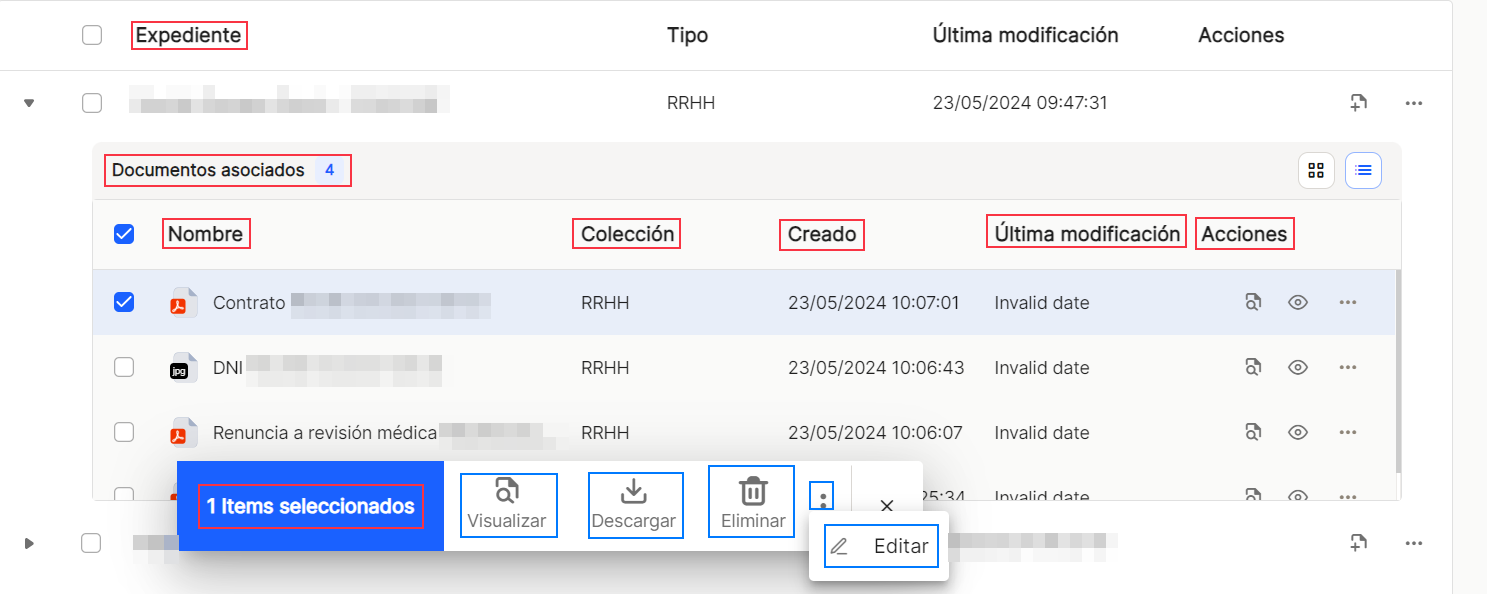
Cada documento aparecerá por defeito em cada linha, com o seu nome, tal como definido nas opções "nome automático", "coleção", "criado", "última modificação" e "acções".

Na coluna das acções a executar ou produzir sobre os documentos já carregados, existem os atalhos "propriedades", onde pode ver as propriedades de cada documento e realizar diferentes operações com eles, e "abrir", através do qual pode lançar a visualização do documento. Estas operações repetem-se da mesma forma em toda a aplicação.
Através do ícone "...", é apresentado um menu mais extenso, com funções adicionais, tais como"abrir","propriedades", "editar", "descarregar", "tarefas", com as subtarefas > "Criar tarefa" e "Criar tarefa de aprovação", "exportar", "associar a ficheiro" e "eliminar". Todas estas funções são explicadas na secção do menu denominada "Explorador de documentos".
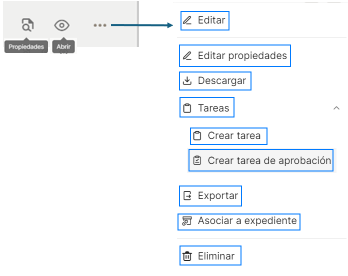
A explicação dos ícones e das opções é dada na secção"Explorador de documentos", acessível a partir desta ligação.
Menu. Explorador de documentos
No canto inferior direito da tabela, pode selecionar o número de linhas a apresentar, entre 10, 15 e 25, e as setas de navegação para percorrer os resultados.

No botão "+ Criar", do lado direito, a seta que aparece, ao ser clicada, apresenta um novo menu pendente que oferece as opções "Nova tarefa" (permite criar uma nova tarefa), "Criar tarefa de aprovação" (permite gerar uma nova tarefa de aprovação), "Criar tarefa de carregamento de documento" (permite criar uma nova tarefa para carregar um documento nas colecções criadas), "Novo documento" (permite gerar um novo documento) e "Criar documento a partir de um modelo".
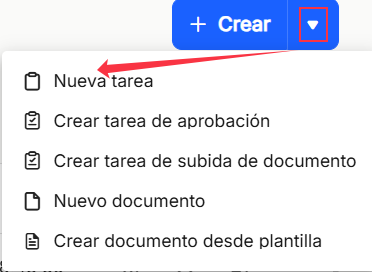
"Nova tarefa
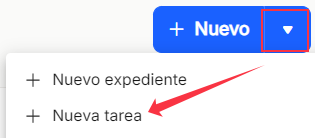
A opção "Nova tarefa" permite-lhe criar diretamente uma nova tarefa "Geral", aplicada a um documento, clicando em "Selecionar documento" , ou a um dossiê, clicando em "Selecionar dossiê". O "Assunto" da tarefa deve também ser indicado numa caixa de texto livre. Do mesmo modo, pode selecionar um utilizador ou um grupo de utilizadores ou grupos existentes utilizando o menu pendente na caixa "Para". Também se pode escolher uma "Data de início" e uma "Data de fim" para a tarefa, bem como um "Estado" e um tipo de"Prioridade", com as diferentes opções oferecidas.
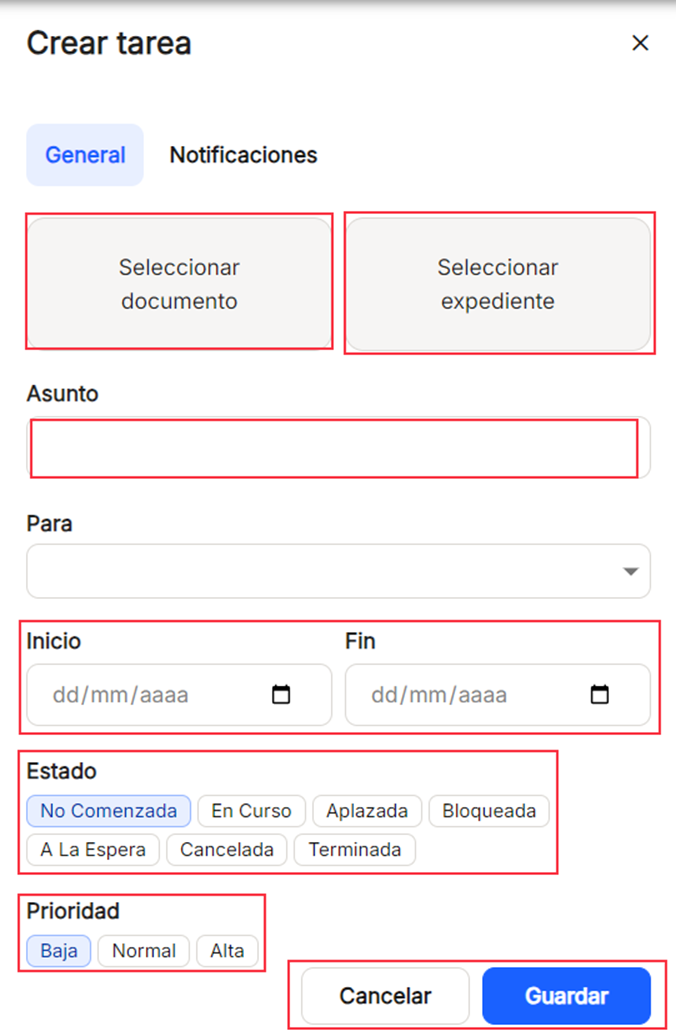
"Selecionar documento". Permite ao utilizador selecionar um documento para o associar à tarefa criada, quer pesquisando em todas as colecções existentes, quer selecionando, como filtro, qualquer uma das apresentadas na lista pendente "Todas" que será apresentada ao clicar na seta, juntamente com a possibilidade de filtrar pelos períodos de tempo já estabelecidos, tais como "Hoje", "Última semana" ou "Último mês". Basta introduzir três caracteres iniciais para que o sistema possa procurar e localizar os documentos que os contêm. O separador "Recentes" apresenta uma lista dos últimos documentos que foram modificados ou introduzidos na ferramenta, para que possa seleccioná-los sem ter de procurar.
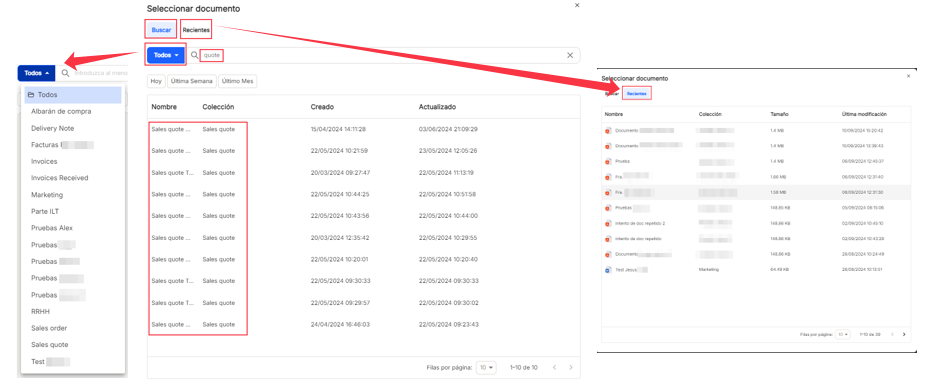
"Selecionar ficheiro". Permite ao utilizador selecionar um ficheiro para o associar à tarefa criada, quer pesquisando em todos os tipos de ficheiros registados, quer selecionando, como filtro, um dos apresentados na lista pendente "Todos" que será apresentada ao clicar na seta, juntamente com a possibilidade de filtrar por períodos de tempo já estabelecidos, como "Hoje", "Última semana" ou "Último mês". Basta introduzir três caracteres iniciais para que o sistema possa procurar e localizar os ficheiros que os contêm. O separador "Recentes" apresenta uma lista dos últimos ficheiros que foram modificados ou introduzidos na ferramenta, para que possa seleccioná-los sem ter de procurar. Os documentos associados ao ficheiro podem ser visualizados clicando na seta à esquerda do nome do ficheiro.
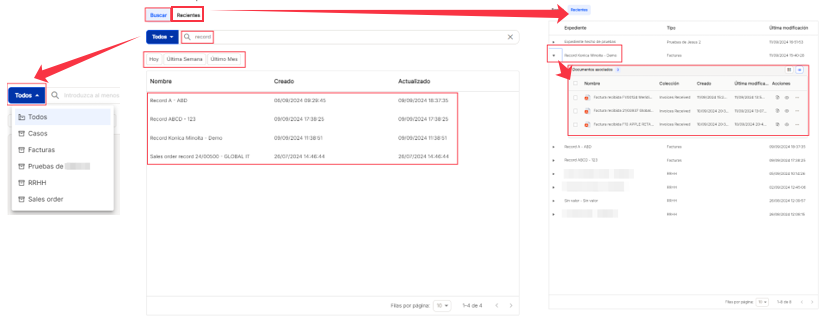
"Para". É possível selecionar um utilizador ou um grupo a partir do motor de busca, utilizando a pesquisa, e introduzindo apenas três caracteres, localizam-se as correspondências relevantes. Por defeito, serão sempre apresentados os três primeiros valores da lista de utilizadores e grupos, mas as pesquisas serão efectuadas sobre a totalidade das listas já estabelecidas.

Ao clicar em "Criar tarefa", também será possível ativar ou desativar as notificações para essa tarefa. As opções são "Notificação de criação" (notifica o destinatário da tarefa de que foi atribuída uma tarefa), "Notificação de início da tarefa" (alerta o destinatário da tarefa do dia em que a tarefa vai começar) e "Notificação de conclusão da tarefa" (emite um alerta para o criador da tarefa quando a tarefa tiver sido concluída).

"Criar tarefa de aprovação".
"Criar tarefa de aprovação" permite-lhe criar diretamente uma nova tarefa de aprovação, aplicada a um documento, clicando em "Selecionar documento". Da mesma forma, com o menu pendente na caixa "Para", pode selecionar um utilizador ou grupo de entre os existentes. Pode também escolher uma "Data de fim" para a tarefa e pode também selecionar um tipo de"Prioridade", com as diferentes opções oferecidas.
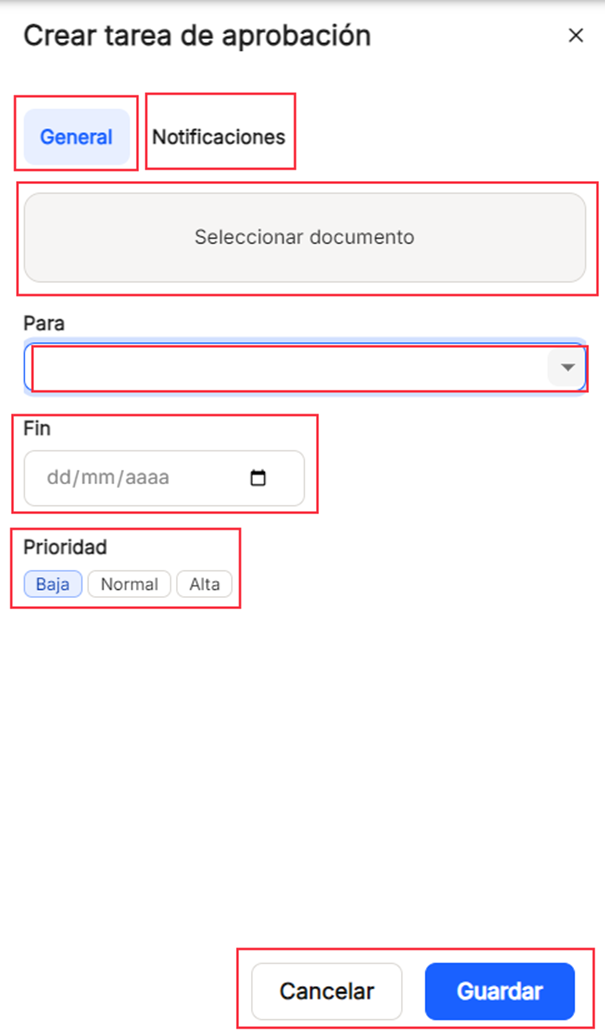
"Para". É possível selecionar um utilizador ou um grupo a partir do motor de busca, utilizando a pesquisa, e introduzindo apenas três caracteres, localizam-se as correspondências relevantes. Por defeito, serão sempre apresentados os três primeiros valores da lista de utilizadores e grupos, mas as pesquisas serão efectuadas sobre a totalidade das listas já estabelecidas.

Ao clicar em "+ Criar tarefa", também será possível ativar ou desativar as notificações para essa tarefa. As opções são "Notificação de criação" (notifica o destinatário da tarefa de que foi atribuída uma tarefa), "Notificação de início da tarefa" (alerta o destinatário da tarefa do dia em que a tarefa vai começar) e "Notificação de conclusão da tarefa" (emite um alerta para o criador da tarefa quando a tarefa tiver sido concluída).

"Criar tarefa de carregamento de documentos".
"Criar tarefa de carregamento de documentos" permite-lhe criar diretamente uma nova tarefa de carregamento de documentos, preenchendo a caixa "Assunto" com texto livre. Da mesma forma, a lista pendente na caixa "Para" pode ser utilizada para selecionar um utilizador ou grupo existente. É obrigatório selecionar uma das "Colecções" existentes na lista pendente que é apresentada, podendo deslocar-se para baixo para ver todas elas. Será também escolhida uma "Data de fim" para a tarefa e pode também ser selecionado um tipo de"Prioridade", com as diferentes opções oferecidas.
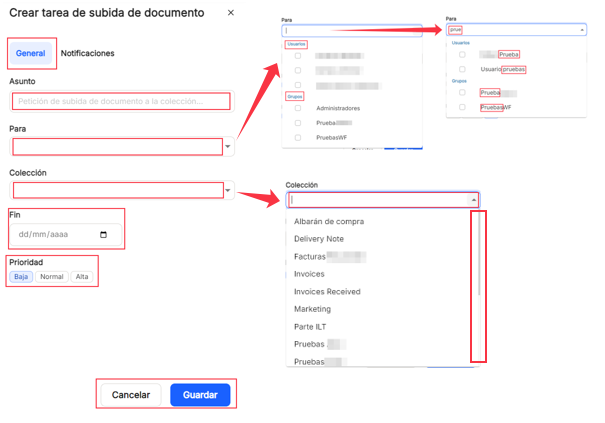
"Para". O motor de busca permite selecionar um utilizador ou um grupo de entre os já existentes, utilizando a função de pesquisa, e introduzindo apenas três caracteres, localizará as correspondências relevantes. Por defeito, são sempre apresentados os três primeiros valores da lista de utilizadores e grupos, mas a pesquisa é efectuada em todas as listas já estabelecidas.

"Coleção". Pode selecionar na lista pendente uma das colecções já criadas no sistema.
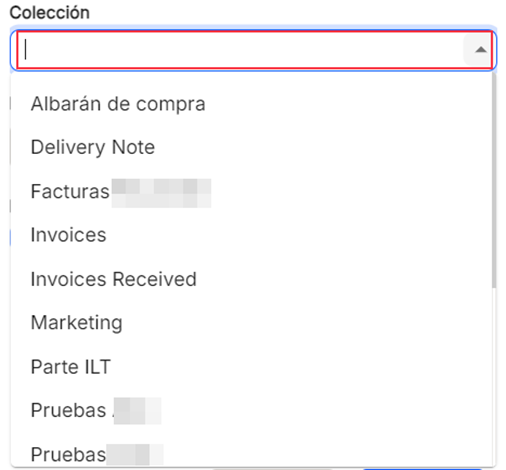
Ao clicar em "Criar tarefa", também será possível ativar ou desativar as notificações para essa tarefa. As opções são "Notificação de criação" (notifica o destinatário da tarefa de que foi atribuída uma tarefa), "Notificação de início da tarefa" (alerta o destinatário da tarefa do dia em que a tarefa vai começar) e "Notificação de conclusão da tarefa" (emite um alerta para o criador da tarefa quando a tarefa tiver sido concluída).

"Novo documento
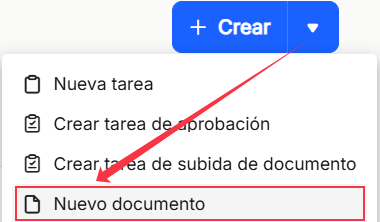
A opção"Novo documento" permite-lhe carregar um novo documento, através do menu "Carregar documentos", quer com a opção "Carregamento manual" quer com a opção "Carregamento automático", já explicadas nos menus "Painel de controlo" e "Explorador de documentos".
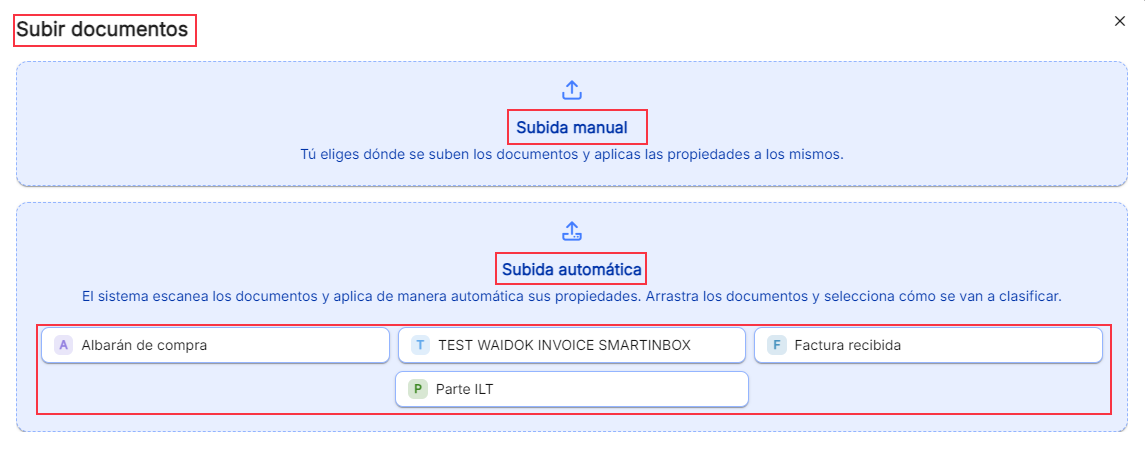
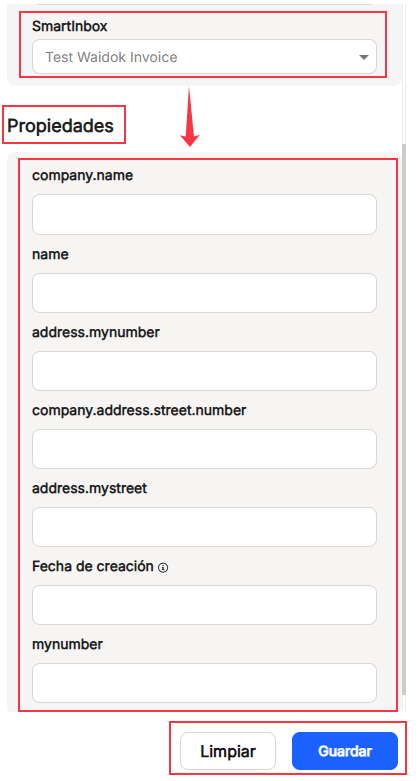
"Criar documento a partir de um modelo".
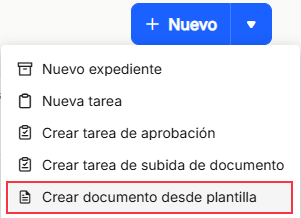
A opção "Criar documento a partir de um modelo" permite criar um novo documento a partir de modelos pré-existentes. Ao clicar na ligação, a ferramenta abre no mesmo navegador um ecrã onde são apresentadas três opções, que permitem visualizar as opções em função do que selecionar.
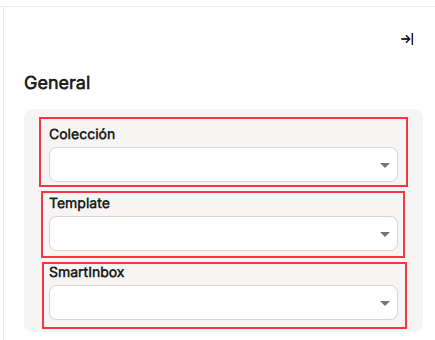
Os modelos estão associados a cada"Coleção". Ao clicar no menu pendente da coleção, são apresentados os modelos associados a essa coleção, para que possa selecionar um deles. Em função do modelo escolhido, o menu pendente apresenta as caixas de entrada nas quais o documento será registado.
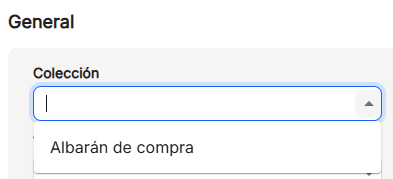
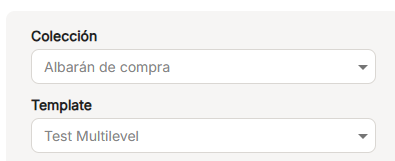
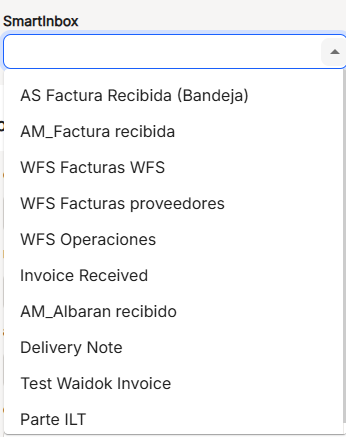
Após a seleção das três caixas anteriores, será apresentada uma lista pendente de"Propriedades" associadas a esse modelo para o seu preenchimento, com as suas diferentes caraterísticas, previamente definidas.
Depois de preenchido, como em toda a aplicação, deve utilizar"Limpar" para apagar todos os dados anteriormente revistos ou"Guardar" para criar e guardar o documento criado com base num modelo.
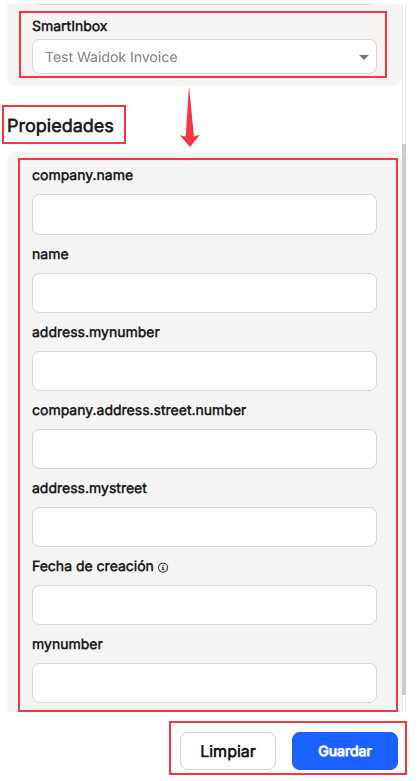

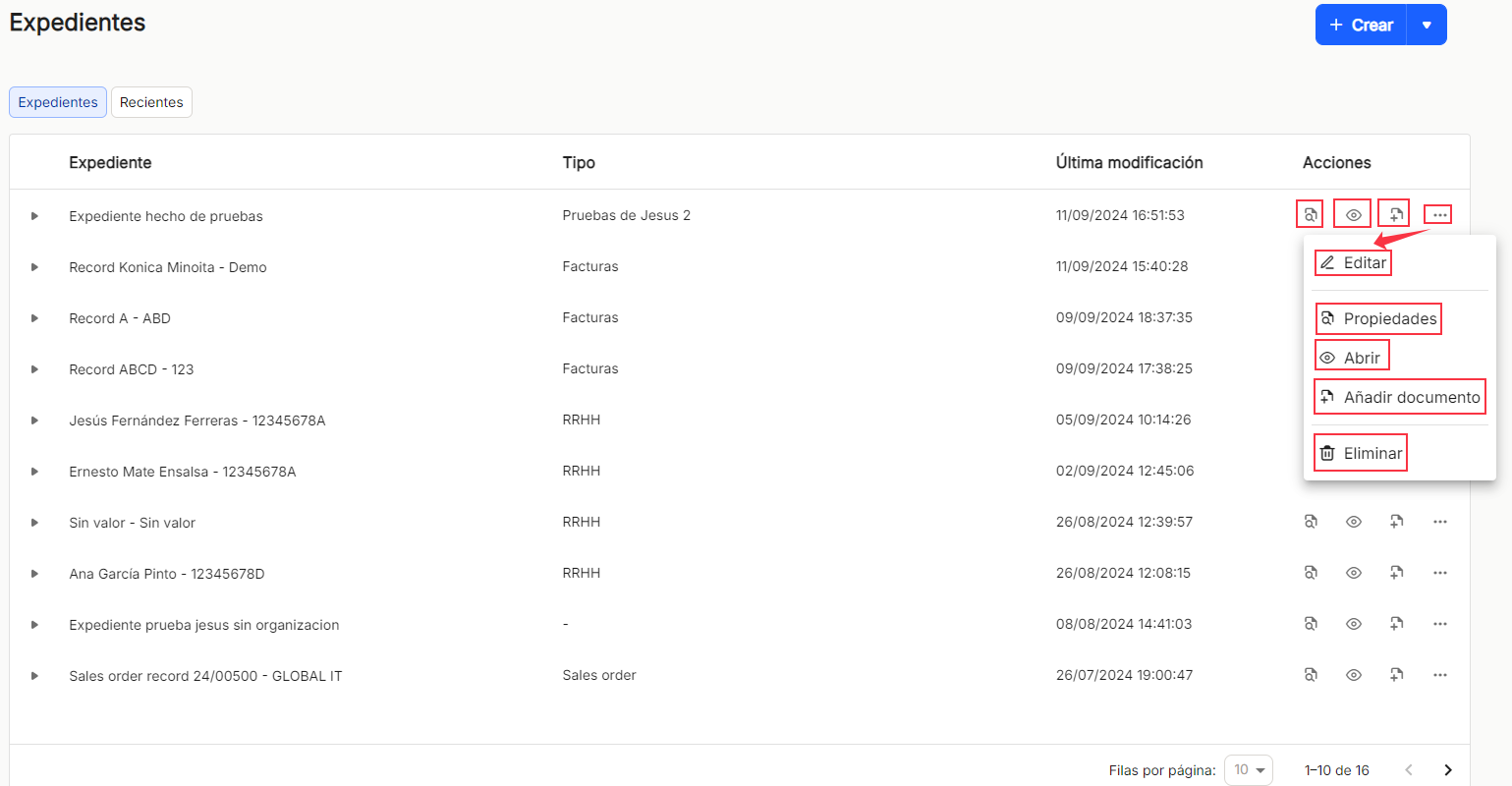
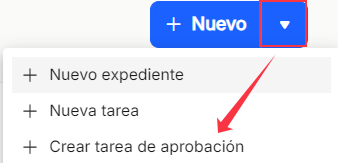
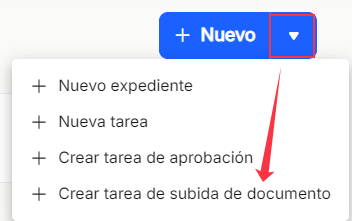
Não há comentários a apresentar
Não há comentários a apresentar